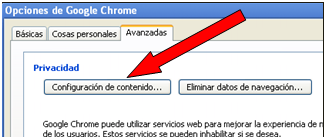
Bloquear imagen en Google Chrome a veces es muy útil para que una web cargue más rápido, también es posible pbloquear scripts, flash y demás, en esta ocasión solo veremos como se bloquean imágenes en Google Chrome.
Bloquear imágenes en google chrome paso a paso:
1.En la parte superior derecha de Google Chrome se encuentra el ícono para personalizar la configuración como se ve en la figura:
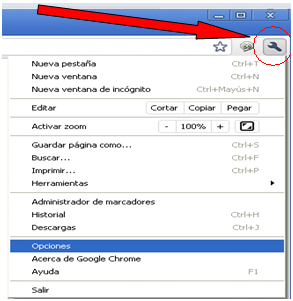
2.- De la lista desplegable ingresar en “opciones”, con esta acción se abrirá la siguiente ventana, en donde se tienen varias pestañas, seleccionar la última pestaña “avanzadas”.
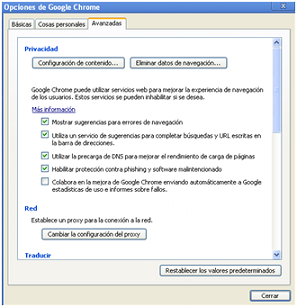
3.- Presionar el botón “configuración de contenido”
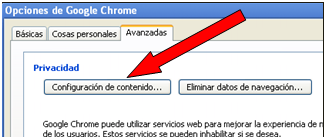
4.- En la nueva ventana emergente, elegir imágenes y activar la alternativa “No mostrar ninguna imágen”
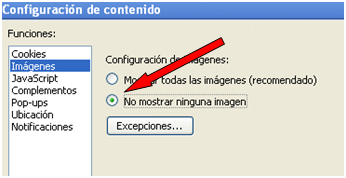
5.- Click en cerrar y las imágenes no cargar en la próximas navegaciones.
Bloquear imágenes en otros navegadores
1.En la parte superior derecha de Google Chrome se encuentra el ícono para personalizar la configuración como se ve en la figura:
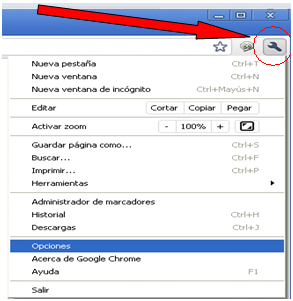
2.- De la lista desplegable ingresar en “opciones”, con esta acción se abrirá la siguiente ventana, en donde se tienen varias pestañas, seleccionar la última pestaña “avanzadas”.
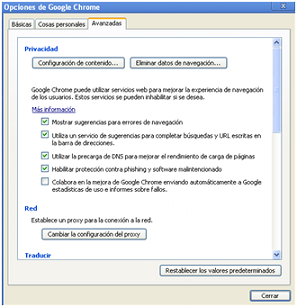
3.- Presionar el botón “configuración de contenido”
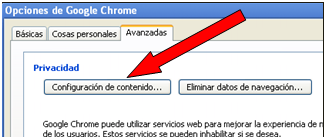
4.- En la nueva ventana emergente, elegir imágenes y activar la alternativa “No mostrar ninguna imágen”
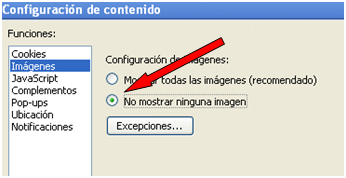
5.- Click en cerrar y las imágenes no cargar en la próximas navegaciones.
Bloquear imágenes en otros navegadores
- Bloquear imágenes en Opera
- Bloquear imágenes en Google Chrome
- Bloquear imágenes en Internet Explorer
- Bloquear imágenes en Mozilla Firefox